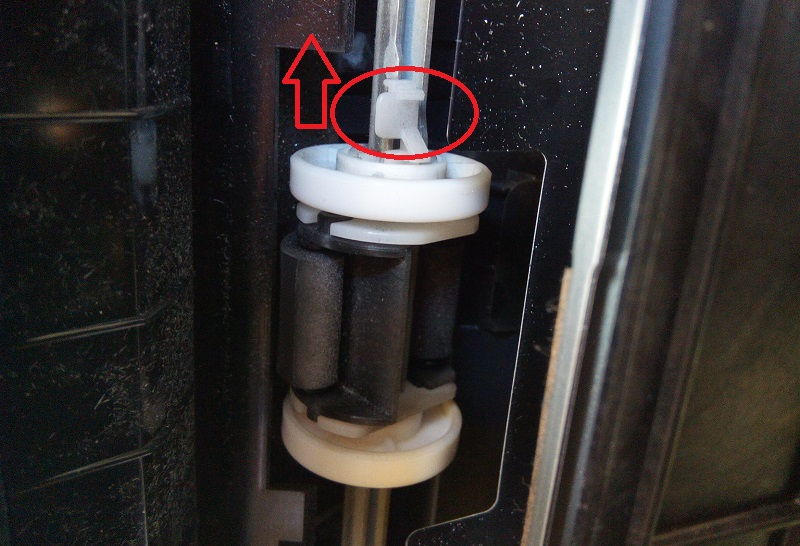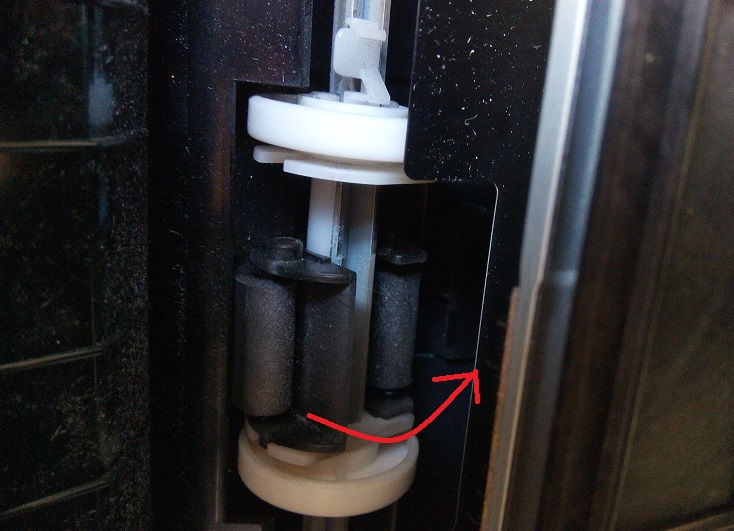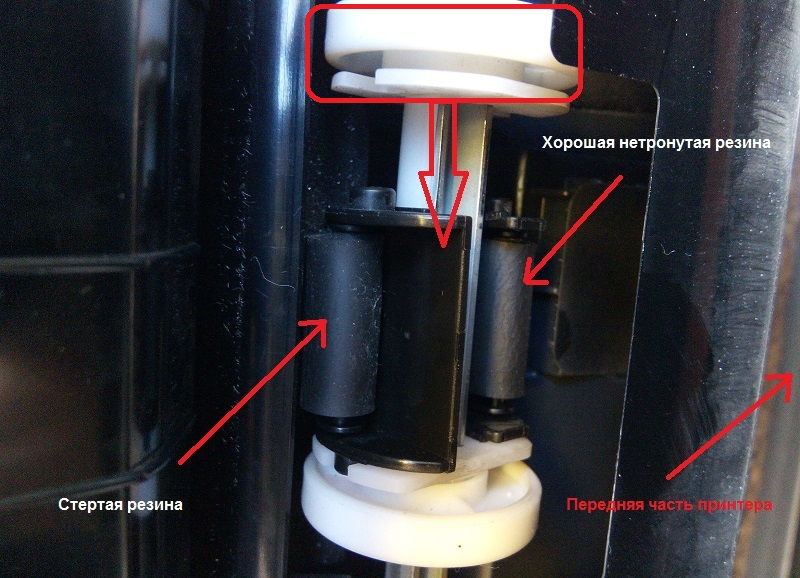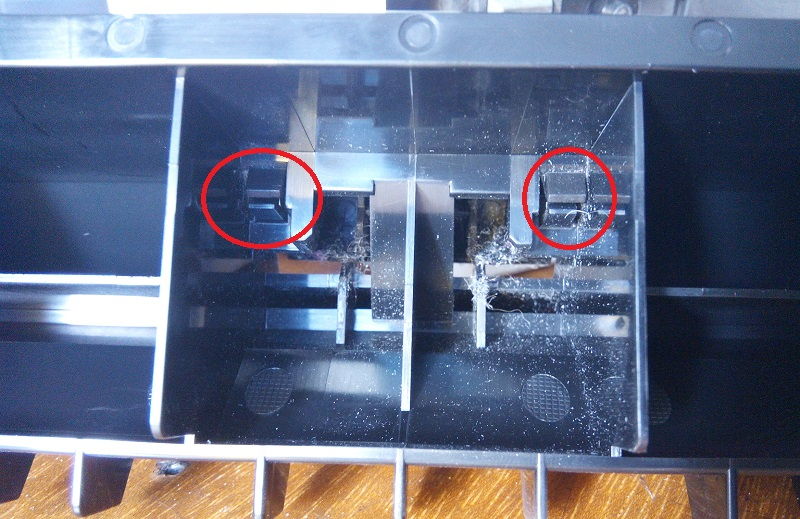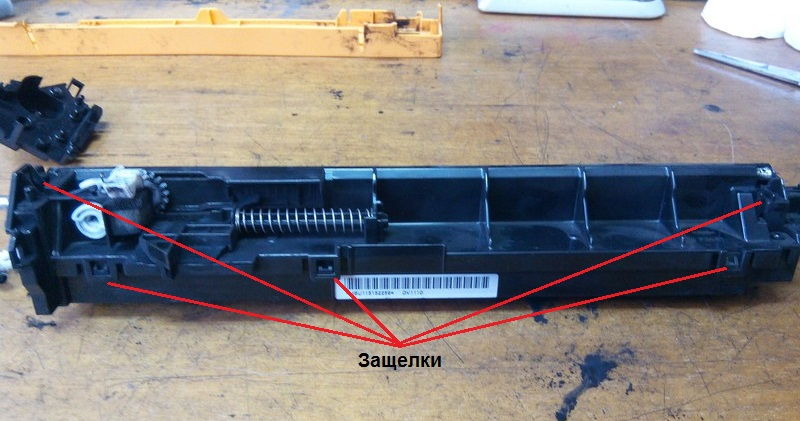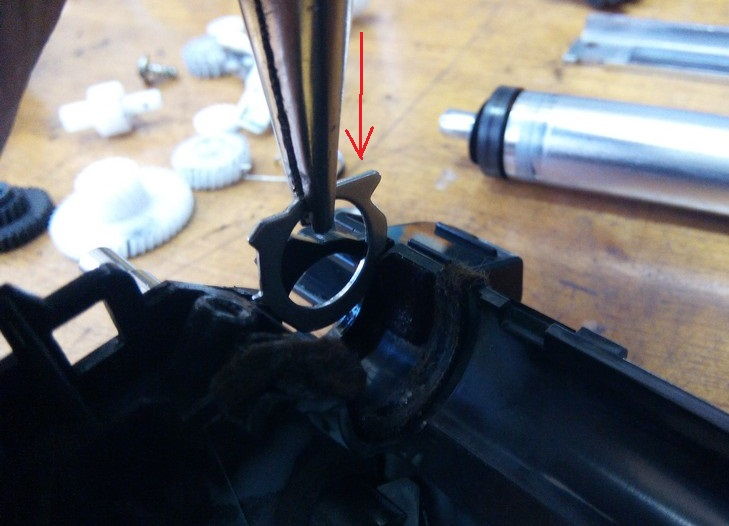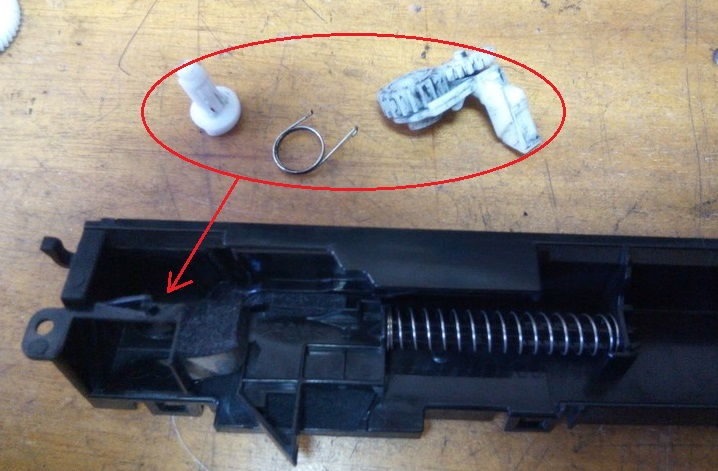- Ремонт Kyocera FS-1125MFP
- Kyocera FS-1125MFP
- ЧЕРНО-БЕЛЫЙ МНОГОФУНКЦИОНАЛЬНЫЙ АППАРАТ ФОРМАТА А4
- Описание МФУ Kyocera FS-1125MFP
- Ремонт МФУ Kyocera FS 1125MFP
- В случае отказа от ремонта
- Чистка, замена ролика подачи Kyocera FS-1020/1040/1120
- Инструкция по разборке блока проявки DV-1110
- Комментарии
- Добавить комментарий Отменить ответ
Ремонт Kyocera FS-1125MFP
Kyocera FS-1125MFP
ЧЕРНО-БЕЛЫЙ МНОГОФУНКЦИОНАЛЬНЫЙ АППАРАТ ФОРМАТА А4
Аппарат Kyocera FS-1125MFP перестал нормально работать (плохое качество отпечатков, заминает бумагу, появились посторонние шумы, не включается и т.п.)?
Проверьте наличие гарантии. Следует ознакомиться с гарантийным талоном, в котором прописаны ваши действия в случае неисправности приобретенного оборудования и условия, при которых гарантийный ремонт будет возможен. Если гарантия производителя закончилась, уточните выполнялось ли платное обслуживание/ ремонт на данном аппарате, как правило, сервисный центр дает гарантию на выполненные работы.
Перед обращением в сервис, следует внимательно прочитать инструкцию по эксплуатации и специально подготовленные нами для вас статьи, в которых прописаны некоторые виды неисправностей, самостоятельно устраняемые пользователем. Этим вы обезопасите себя от лишних затрат.
Если самостоятельно устранить неисправность не удалось, заполните заявку для получения консультации. Постарайтесь предоставить наиболее полную информацию о неисправности.
Обращение в сервисный центр.
Описание МФУ Kyocera FS-1125MFP
Технология: Kyocera ECOSYS, Laser.
Скорость печати: до 25 страниц в минуту формата А4 (печать/копирование).
Разрешение: 1 800 x 600 точек на дюйм при печати (физическое разрешение 600 х 600 точек на дюйм ), 600 x 600 точек на дюйм, сканирование/копирование.
Копирование первой страницы: Не более 13 сeк.
Печать первой страницы: менее 7,5 секунд.
Время прогрева: менее 28 секунд с момента включения.
Потребляемая мощность: Копирование/Печать: 345 Вт / 355 Вт. Режим готовности: 8 Вт. Спящий режим: 4 Вт.
Уровень Шума (ISO 7779): Режим половинной скорости 50 дБ(A), Режим полной скорости 49 дБ(A), Режим ожидания (режим готовности): 29 дБ(A).
Габариты (ШxГxВ): 390x361x362 мм.
Вес: около 10,1 кг.
Стандартный интерфейс: USB 2.0 (Hi-Speed), Fast Ethernet (10/100 Base TX).
Емкость всех указанных устройств для бумаги рассчитана исходя из максимальной толщины листа 0,11 мм.
Подача бумаги: Подача бумаги: универсальная кассета для бумаги на 250 листов плотностью 60–220 г/м² формата A4, A5, A6, B5, B6, Letter, Legal, Пользовательский (105 x 148 – 216 x 356 мм), универсальный податчик бумаги на 1 лист плотностью 60–220 г/м² формата A4, A5, A6, B5, B6, Letter, Legal, Пользовательский (70 x 148 – 216 x 356 мм); максимальный объём податчиков бумаги с дополнительным оборудованием: 251 лист.
Дуплекс: Дуплексный блок для стандартной двусторонней печати на бумаге плотностью 60 – 120 г/м² формата A4, Letter, Legal.
Податчик документов: Обработчик документов на 40 листов, 216 x 356 мм.
Выход бумаги: Макс. 100 листов лицевой стороной вниз.
Процессор: ARM 390 МГц.
Оперативная память: 64 Мб.
Разрешение: 1,800 x 600 точек на дюйм (физическое разрешение — 600 х 600 точек на дюйм)).
Функции: Twain (USB), WIA scan.
Скорость сканирования: 18 стр/мин (300 точек на дюймi, A4, ч/б), 6 стр/мин (300 точек на дюйм, A4, цвет.).
Разрешение: 600, 400, 300, 200 точек на дюйм (256 оттенков каждого цвета).
Максимальный размер оригинала: А4 / Legal.
Функции сканирования: Цветное сканирование, программное сканирование, сканирование подряд.
Типы файлов: BMP, TIFF, JPG, PDF, PNG.
Совместимость: ITU-T Super G3
Скорость модема: до 33,6 кб/с
Скорость передачи: До 4 секунд
Плотность сканирования: Обычная: 8 точ./мм x 3,85 строк/мм Высокая: 8 точ./мм x 7,7 строк/мм Сверхвысокая: 8 точ./мм x 15,4 строк/мм.
Максимальный размер документа: A4 / Legal.
Тип сжатия: MMR, MR, MH
Память: 2.2 Mб
Характеристики факса: Сетевой факс, дуплексная передача и прием, защищенная передача и прием, передача и прием с опросом, трансляция, прием в память.
TK-1120 Тонер: Ресурс тонера составляет 3000 страниц формата А4.
Стартовый тонер: ресурс тонера 1000 страниц формата А4, в соответствии с ISO/IEC 19798
Источник
Ремонт МФУ Kyocera FS 1125MFP
Бесплатный выезд мастера по ремонту МФУ в течение 3-х часов с момента получения заказа.
Инженер проводит диагностику МФУ Kyocera FS 1125MFP. Он выявит причину неисправности, оценит стоимость и сроки ремонта.
Если вы принимаете решение ремонтировать МФУ, инженер незамедлительно приступает к работе. Оплата (даже по безналу) производится после выполненного ремонта.
В случае отказа от ремонта
Если вы по каким-то (любым) причиным откажетесь от ремонта, оплачивать ничего не придется, так как выезд и диагностика в нашей компании абсолютно бесплатные. Такие условия мы предоставляем на ремонт МФУ Kyocera FS 1125MFP в Москве. Подмосковье обслуживается на договорной и платной основе.
Чип — это счетчик копий в виде микросхемы, установленной в картридже.
В большинстве монохромных аппаратов Kyocera чип блокирует аппарат, но его можно не менять: блокировку можно сбросить нажатием и удерживанием клавиш «Stop» и «OK» в течение 5-7 секунд. (клавиши могут быть разными, зависит от конкретной модели)
Данную процедуру необходимо будет проделывать каждый раз, когда аппарат выключается и затем включается.
Источник
Чистка, замена ролика подачи Kyocera FS-1020/1040/1120
Доброго времени суток, дорогие друзья! Сегодня мне принесли принтер Kyocera EcoSys FS-1125 MFP. При проверке выяснилось, что бумага подхватывается только со второго раза, а через несколько листов вообще выпадает в ошибку по причине застревания бумаги. Понятное дело, что проблема в ролике подхвата. Ну, думаю, пофоткаю и выложу статейку. Статья подойдет счастливым обладателям принтеров FS-1040/1060 и МФУ FS-1020/1025/1120/1125.
На данных аппаратах ролик подхвата снять очень легко, вообще вся оргтехника Kyocera состоит из блоков, большинство которых крепятся на защелках. Можно разобрать почти весь принтер, а болтов будет всего несколько штук. Ролик подхвата мы сможем снять со стороны дна принтера, поэтому положим принтер на бок.
Сначала снимем тормозную площадку, для этого нужно сдвинуть защелку и поднять блок с тормозной площадкой вверх.
Освободится нижняя сторона блока, выдвигаем её и тянем весь блок вниз, как показано на фото.
Теперь мы видим ролик подхвата, чтобы снять его, нужно сдвинуть колесико, которое держится на защелке.
Далее приподнимаем ролик подхвата, прокручиваем его и вытаскиваем наружу.
Чтобы детально рассмотреть состояние резинки, разберем конструкцию ролика, которая также держится на защелках с двух сторон.
На фото ниже видно, как сильно стерлась резинка.
В данном случае ролик необходимо менять, но принтер клиенту нужен срочно, поэтому сделаем маленькую хитрость. Почистим ролик специальной жидкостью, её названия я не смогу назвать, потому что данные на баллоне стерты, а покупали её лет шесть назад, я тогда еще не работал в компании.
Чистка даст нам мало эффекта, основное, что нужно сделать – это провернуть резинку нетронутой стороной. Так как расстояние стертой резины больше, чем нетронутой, я не смогу охватить весь ролик новой резиной, поэтому фиксируем резинку так, чтобы новая её часть начиналась с места подхватывания листа во время работы принтера.
Когда резинку установили, собираем ролик подхвата, как показано на картинке.
Теперь нам нужно установить ролик на место в принтер, вставляя в пазы, убедитесь, что резинка стоит правильно, и затем защелкивайте колесико.
Далее нам нужно почистить тормозную площадку, для этого разберем её. Площадка держится на корпуса на двух защелках, переверните блок и сдвиньте эти защелки.
Будьте аккуратны, не переусердствуйте. Вычищаем все детали и собираем в обратном порядке.
Теперь установим тормозную площадку на место. Сначала устанавливаем в верхние пазы, затем прижимаем и, сдвинув блок вниз, защелкиваем его.
На этом принтере есть ещё одна проблема – на листе при печати посередине грязные вертикальные полосы, но так как время прижимает, фоткать уже некогда, поэтому продолжу ремонт, но без перспективы к написанию инструкции. Скажу вкратце, между магнитным валом и дозирующим лезвием скопилась бумажная пыль, вследствие чего принтер печатает бледнее обычного. А грязь при печати появилась из-за того, что бумажная пыль вперемешку с тонером забилась между барабаном и ракелем и не дает нормально счищать остатки тонера с фотовала. Проблема решилась разбором и чисткой драма и блока проявки. Как принесут подобный принтер, я обязательно сфотографирую процесс разбора и чистки этих деталей.
Источник
Инструкция по разборке блока проявки DV-1110
Анализируя запросы, по которым посетители перешли на сайт, частенько мне попадается на глаза запрос – как разобрать блок проявки DV-1110. Это и подтолкнуло меня к написанию статьи на эту тему. DV-1110 стоит на принтерах Kyocera FS-1040/1060 и МФУ FS-1020/1025/1120/1125 MFP. Он рассчитан на 100 000 отпечатков, но очень часто приходится над ним колдовать намного раньше. Самые популярные причины, по которым приходится разбирать блок проявки этих аппаратов:
— Некачественная бумага – забивает лохмотьями зазор между доз. лезвием и валом переноса.
— Нецельные листы бумаги (половинки, четвертинки) – также засоряют блок.
— Некачественный тонер – разобрать, чтобы вычистить.
— Смешивание тонеров разных производителей – разобрать, чтобы вычистить.
Я буду разбирать DV-1110 полностью, чтобы показать вам всё, но вам необязательно делать это. Каждому может быть понадобится что-то своё.
Начал я с дозирующего лезвия, открутив два болта, хотя это можно сделать позже.
С левой стороны снимаем боковую крышку.
Держится она на 5 защелках. За боковой крышкой находятся шестерни, я их все снимаю.
Верхнюю крышку также легко снять. Три защелки находятся вдоль блока и две по бокам.
Теперь мы можем снять дозирку и вычистить весь порошок.
Если нет огромной необходимости снимать дозирку, то лучше оставьте её на месте. В редких случаях после снятия, наблюдались волны при печати или неравномерное заполнение вала переноса.
Я продолжу разборку. С правой стороны снимаем пластиковый фиксатор вала переноса. Здесь защелки довольно жесткие. Мне каждый раз кажется, что я их сломаю.
За фиксатором находится пружина, по которой подается заряд, её мы также снимаем.
Далее, чтобы снять вал переноса, нужно вытащить по бокам подшипники.
Я поддеваю сверху отверткой, а затем вытягиваю, зацепив круглогубцами (плоскогубцами).
Снимаем вал переноса, а за ним можно снять шнеки, расположенные внутри. Обращаю ваше внимание, что шнеки вы сможете снять, если у вас сняты шестеренки слева.
Теперь разберем узел подачи тонера из картриджа. Поддев отверткой выдвиньте шестерню привода подачи (302M214201), а затем поднимите вверх фиксатор шестерни подачи (302M214230) с двумя шестернями (302M214220 /// 302M214210) и пружиной (302M214340).
Чистим все детали, после чего начнем сборку. Обратите внимание, на дозирующем лезвии наклеена магнитная планка, которая притягивает тонер.
Сборку начнем со шнеков, ставим их на место.
Далее устанавливаем на место металлическое кольцо с левой стороны, после чего вставляем вал переноса.
Вместе с валом ставим на место металлическое кольцо справа.
С обеих сторон ставим подшипники.
Вставляйте их до конца, приложив небольшие усилия.
С правой стороны ставим пружину и защелкиваем фиксатор.
Теперь мы можем поставить дозирующее лезвие. Не прижимайте его к валу, просто поставьте ровно, и прикрутите на два болта.
С правой стороны, заведите пружину в паз дозирки.
Собираем узел подачи, вставляем его на место,
и соединяем с шестерней привода подачи.
Теперь защелкиваем верхушку.
Нам осталось поставить шестерни на место. Ниже на фото вы увидите, как они должны стоять (на случай, если забыли).
После шестеренок защелкиваем боковую крышку.
Блок проявки можно ставить в принтер или МФУ.
ОБРАТИТЕ ВНИМАНИЕ, теперь DV-1110 пустой, а значит, в него нужно закачать тонер. В противном случае у вас будет не пропечатываться текст, а поначалу вообще белый лист. Чтобы прокачать тонер на принтере FS-1040/1060 у вас должна стоят утилита Kyocera Client Tool. В этой программе выберите обслуживание, а затем новый блок проявки. Когда подтвердите, перезагрузите принтер. После включения начнется добавление тонера. Принтер будет работать без остановки 5-10 минут, не пугайтесь это нормально.
В МФУ FS-1020/1025/1120/1125 все намного проще. Здесь все делается из панели управления. Нажмите на кнопку «Меню», затем выберите системное меню, в котором выберите «Настройка/ Поддержка. Далее вам нужно ввести пароль, по умолчанию 2000 – для FS-1020/1120 и 2500 для FS-1025/1125. Здесь выберите новый блок проявки, после чего перезагрузите принтер. После включения начнется процедура добавления тонера.
Комментарии
Добрый день.
Благодарю за очень подробные описания всех процедур по разборке-сборке различных узлов.
У меня есть вопрос по «волнам», которые получаются на маг.вале после снятия лезвия.
Что влияет на их появление?
По моим наблюдениям они образуются именно после снятия дозирующего лезвия. Вроде устанавливается лезвие обратно на железные направляющие, т.е. зазор не должен меняться — а всё равно получаются волны…
У меня уже возникла мысль померить щупом зазор на блоке, который я не разбирал и сравнить его с зазором на блоке подвергшемся разборке.
По началу меня самого этот вопрос мучал, но на тот момент не было двух блоков для сравнения. После вопрос отпал, так как волн больше не было.
По поводу наблюдений, у меня как раз немного наоборот. Всего я разобрал таких DV блоков наверное штук 25, но волны после разборки были только два раза. Первый раз волны были как раз при первой разборке — я тогда по незнанке упорно пытался прижать дозирку к маг.валу. Пока я прижимал волны появлялись снова и снова, после нескольких тщетных попыток, начал копаться в интернете, и где то нашел таки обсуждение по поводу таких блоков. Прижим ослабил и волны исчезли. После, спустя несколько разборок ещё раз столкнулся с такой бедой. На тот момент присмотревшись на дозирку модно было увидеть, что прикрутил я её криво (левый и правый край относительно самого маг. вала). Когда выставил ровно волны пропали. Больше с волнами я не сталкивался лично, хотя при каждой разборке и чистке, меня посещает ощущение, что сейчас соберу и появится волна, и буду я мучаться, но все заканчивалось хорошо.
Вроде зазор должен быть 0.3 мм, где-то видел.
Привет! Возник геморой с этим аппаратом, может вы что дельного посоветуете. После чистки блока проявки, установил, в меню указал новый блок проявки. Выключил/выключил, всё как положено, прошла подкачка тонера примерно минут 10-12. Страницы печатаются идеально в плане качества. Одно но, перед каждой печатью он начинает точно так же подкачивать тонер но минут по пять, каждый раз! Что это может быть?
Сергей, как решили проблему?
Сергей, как решили проблему?
Наверное выбирать в клиент толе на до не новый блок проявки, а новый блок фотобарабана.
В новых версиях клиенттула отсутствуент как таковой блок проявки, только обновление фотобарабана.
Либо я затупил и не знаю где данная функция.
Спасибо.
И исправьте пожалуйста вашу инструкцию.
Добавить комментарий Отменить ответ
Этот сайт использует Akismet для борьбы со спамом. Узнайте как обрабатываются ваши данные комментариев.
Источник